Las 3 mejores formas de transferir aplicaciones de iPhone al nuevo iPhone 12
Estaríamos muy emocionados de comprar un nuevo iPhone como iPhone 12/12 Pro (Max) siempre que sea posible. Solo piense, ¿qué nos emociona y nos entusiasma al comprar y usar un nuevo iPhone? ¿Quizás las funciones nuevas y avanzadas son mejores que las anteriores? ¡Exactamente! Una vez que haya comprado un nuevo iPhone como el iPhone 12/12 Pro (Max), definitivamente el siguiente paso sería transferir todas sus aplicaciones, juegos, películas, fotos, archivos, videos, etc. Ahora surge la pregunta, ¿cómo transferir aplicaciones? de iPhone a iPhone? Debe haber alguna solución para cada consulta, así que investiguemos las formas de transferencia utilizando iTunes, iCloud y la tienda de aplicaciones de iPhone. Para saber más sobre el proceso vamos a profundizar.
- Transfiera aplicaciones de aplicaciones de iPhone a iPhone con un solo clic [iPhone 12 incluido]
- Transferir aplicaciones desde aplicaciones de iPhone a un nuevo iPhone a través de iTunes
- Transferir aplicaciones de iPhone a iPhone usando iCloud
- Transfiere aplicaciones de iPhone a iPhone con la ayuda de la tienda de aplicaciones
Un clic para transferir aplicaciones entre iPhone [iPhone 12 incluido]
Hay muchas formas de transferir aplicaciones entre dispositivos iOS. Si está buscando una forma de ahorrar tiempo para transferir los datos. Puede probar DrFoneTool – Phone Transfer para obtener las aplicaciones. No hay incompatibilidad ni limitaciones en los modelos y sistemas iOS. Puede hacer clic para transferir un tipo de datos de uno a otro.

DrFoneTool – Transferencia telefónica
¡Transfiere aplicaciones de iPhone a iPhone en 1 clic directamente!
- Migración de datos multiplataforma entre cualquier dispositivo de su elección desde Android y iPhone.
- Admite datos masivos que incluyen imágenes, videos, música, mensajes, contactos, aplicaciones y más.
- Funciona perfectamente con casi todos los teléfonos móviles y tabletas, como iPhone, iPad, Samsung, Huawei, etc.
- Funciona completamente con el sistema móvil iOS 14 y Android 10.0 y el sistema informático Windows 10 y Mac 10.15.
- 100% seguro y sin riesgos, copia de seguridad y restauración de datos como el original.
Conecta los dos iPhone en tu computadora. Una vez que ambos iPhone se conectaron con éxito, se detectarán todos los datos de los dispositivos de origen y aparecerán en la pantalla. Puede ajustar los dispositivos de destino y los dispositivos de origen haciendo clic directamente en el botón ‘Voltear’.
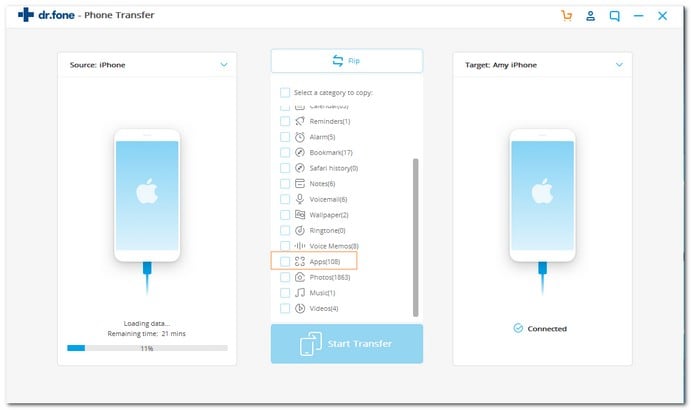
Se puede aprender una guía más detallada de esta guía del usuario. ¡Échale un vistazo!
Otra forma que puede ayudarlo a mover fotos de Android a iPhone es el DrFoneTool – Administrador del teléfono (Android). Lo que es increíblemente conveniente acerca de DrFoneTool – Phone Manager (Android) es su capacidad para transferir fotos de forma selectiva. También puede usarlo para transferir contactos, videos, mensajes, podcasts y cualquier otra cosa almacenada en su Android en minutos. DrFoneTool – Phone Manager (Android) es un programa seguro y confiable, por lo que puede estar seguro de que su información se mantendrá segura mientras se transfiere de un dispositivo a otro.
Parte 1: ¿Cómo transferir aplicaciones desde aplicaciones de iPhone al nuevo iPhone a través de iTunes?
La copia de seguridad de iTunes es uno de los métodos de transferencia más utilizados. Todo lo que tiene que hacer es tomar la copia de seguridad del iPhone anterior y usar iTunes para transferirla al nuevo iPhone como el iPhone 12/12 Pro (Max). Muy simple, puede transferir aplicaciones desde un iPhone antiguo a un iPhone 12/12 Pro (Max) o un modelo anterior.
Todo el proceso se divide en dos secciones.
- A- Hacer una copia de seguridad de los datos del teléfono antiguo en iTunes.
- B- Transferencia de datos respaldados a un nuevo teléfono usando iTunes.
Sección a – Para empezar, tienes que empezar con la copia de seguridad en iTunes usando el iPhone antiguo:
- En primer lugar, debe conectar el iPhone antiguo y la computadora mediante el cable USB.
- A continuación, abra la configuración y vea iTunes. Asegúrese de tener la última versión de iTunes.
- Elige el dispositivo.
- Cree el código de acceso en términos de encriptación. Después de eso, directamente, haga clic en el botón de copia de seguridad ahora.
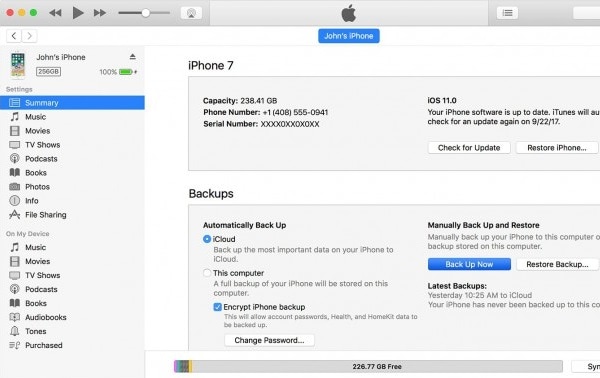
- Una vez que finalizó el proceso de copia de seguridad, debe verificar si la copia de seguridad se realizó en las preferencias de iTunes en el iPhone anterior. Puede verificarlo verificando su nombre, hora y fecha en la copia de seguridad.
Nota: ha creado el proceso de copia de seguridad en su antiguo iPhone. Ahora, debe comenzar el siguiente trabajo para transferir aplicaciones al nuevo iPhone como iPhone 12/12 Pro (Max).
Sección B – Una vez que haya terminado de hacer una copia de seguridad de los datos de su antiguo teléfono con iTunes, ahora el siguiente proceso es transferir aplicaciones de iPhone a iPhone usando los datos de la copia de seguridad de iTunes:
- El primer paso es encender tu nuevo iPhone. La pantalla ‘Hola’ debería estar visible para usted. Si ya realizó los pasos en su nuevo iPhone, debe eliminar todo el paso antes de transferir las aplicaciones.
- En su configuración, tendrá la opción Aplicaciones y datos. Haga clic en él y elija la opción ‘Restaurar desde la copia de seguridad de iTunes’ entre otras opciones.
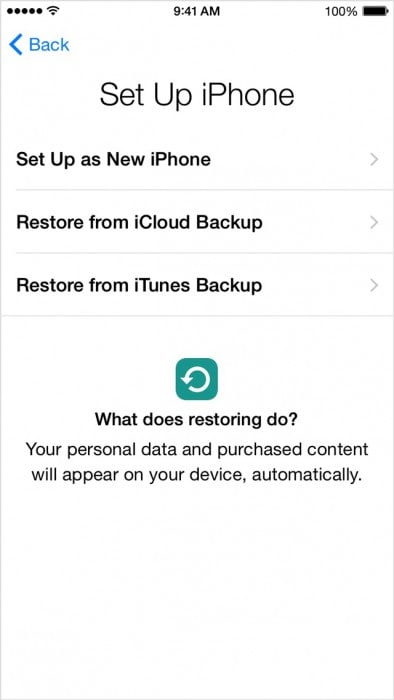
- Ahora, debe conectar el nuevo dispositivo iPhone a la PC donde se realizó la copia de seguridad del iPhone anterior.
- Vea iTunes desde la computadora y elija su nuevo iPhone como iPhone 12/12 Pro (Max).
- Elija ‘Restaurar copia de seguridad’ y verifique la fecha, la hora y el nombre antiguo del iPhone, etc.
- Si establece un código de acceso, ingréselo. Solo espere unos minutos para completar el proceso de restauración. Mantenga la compatibilidad con On the Wifi para el nuevo iPhone como iPhone 12/12 Pro (Max) y su copia de seguridad se descargará automáticamente en el nuevo iPhone.
Nota: Ha realizado todo el proceso para transferir aplicaciones al nuevo iPhone 12/12 Pro (Max) o un modelo anterior.
Parte 2: ¿Cómo transferir aplicaciones de iPhone a iPhone usando iCloud?
El siguiente método exitoso es una copia de seguridad de iCloud. iCloud la aplicación más utilizada con fines de verificación en el iPhone. Este método será muy genuino y no se producirán complicaciones durante el proceso cuando transfieras aplicaciones de iPhone a iPhone 12/12 Pro (Max) o un modelo anterior.
Aquí también, hemos resumido el proceso de transferencia a través de iCloud en dos secciones
Sección a – Copia de seguridad del proceso: Veamos los pasos para realizar la copia de seguridad en iCloud utilizando el antiguo iPhone.
- Conecta el viejo iPhone a la conexión Wifi.
- Toque la configuración y elija iCloud. Haga clic en iCloud y active la copia de seguridad de iCloud.
- Solo asegúrese de haber activado la copia de seguridad en iCloud.
- Seleccione el botón de copia de seguridad ahora y no apague el wifi hasta que se complete el proceso.

Nota: ha realizado la copia de seguridad del iPhone antiguo mediante la aplicación iCloud.
Sección B: Ahora avancemos para ver los pasos para transferir aplicaciones al nuevo iPhone como iPhone 12/12 Pro (Max):
1. Primero, necesitamos conectar el nuevo iPhone y esperar a recibir el mensaje de saludo. Si ha completado la configuración, debe eliminar la configuración para el proceso de copia de seguridad.
2. Para eliminar la configuración en el nuevo dispositivo, elija configuración y luego general. Desde lo general elige la opción reset. Ahora seleccione borrar todo el contenido y la configuración.
Nota: Al hacerlo, se borrará cualquier configuración anterior.
3. Asegúrese de que el wifi esté conectado al dispositivo y complete el proceso para configurar el wifi.
4. Abra Aplicaciones/Datos y seleccione ‘Restaurar desde la copia de seguridad de iCloud’.
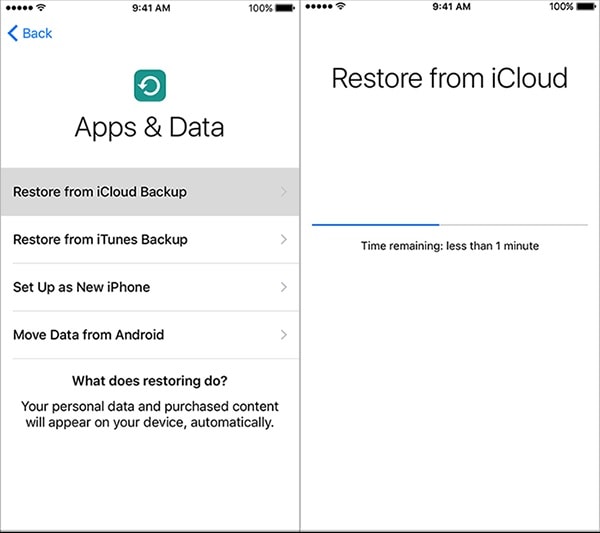
5: Obtendrá la pantalla para ingresar los detalles de la credencial de iCloud, como ID/contraseña.
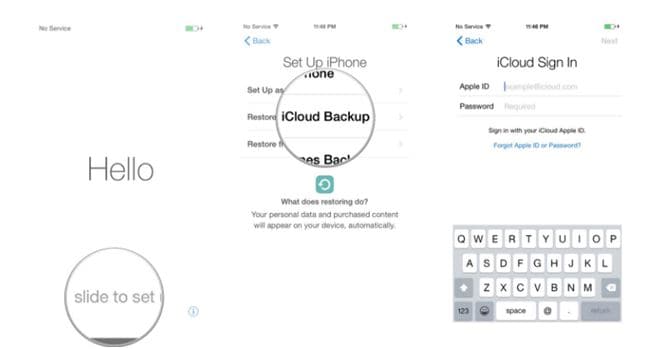
6: Después de ingresar las credenciales, tendrá la opción de seleccionar el proceso de copia de seguridad. Asegúrese de la fecha/hora del proceso de copia de seguridad para la verificación.
7: El proceso de copia de seguridad comienza en su nuevo teléfono y no interrumpe ni detiene la conexión wifi mientras continúa el proceso de copia de seguridad.
8: Sus fotos, videos, archivos, etc. se descargarán automáticamente en su nuevo teléfono usando iCloud.
Parte 3: ¿Cómo transferir aplicaciones de iPhone a iPhone con la ayuda de la tienda de aplicaciones?
En esta parte, vamos a transferir aplicaciones de iPhone a iPhone 12/12 Pro (Max) o un modelo anterior usando la tienda de aplicaciones de iPhone. En este método, no es necesario conectarse a la computadora ni realizar largos pasos. ¡Veamos los pasos con atención!
1: Puede acceder a la tienda de aplicaciones de iPhone una vez si inicia sesión en la cuenta de iCloud. Haga clic en la configuración y elija ‘iTunes & App store’. Le pedirá que ingrese las credenciales, como el ID de Apple y la contraseña.
2: Si no actualizó la tienda de aplicaciones, actualícela haciendo clic en el icono en la esquina inferior derecha de la ventana.

3: Una vez que toque el ícono de actualización, mostrará la opción ‘Mi compra’. Le pedirá que inicie sesión en la cuenta de iCloud.
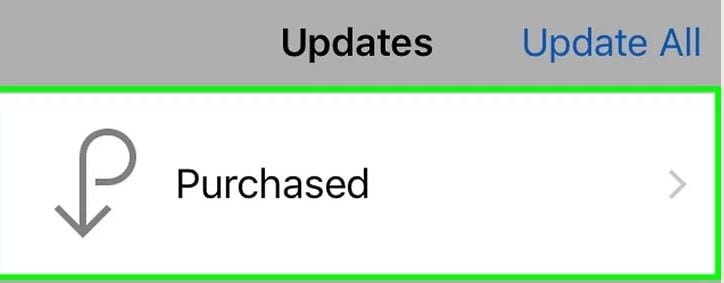
4: Después de ingresar la credencial, tiene las dos opciones, como todos y no en este teléfono.
5: Seleccione la opción ‘no en este teléfono’ presente en la parte superior derecha de la ventana. Obtendrá la lista de aplicaciones que ha comprado usando la cuenta de iCloud.
6: Haga clic en el botón de descarga junto al icono de las aplicaciones. Las aplicaciones se instalarán en su nuevo teléfono.
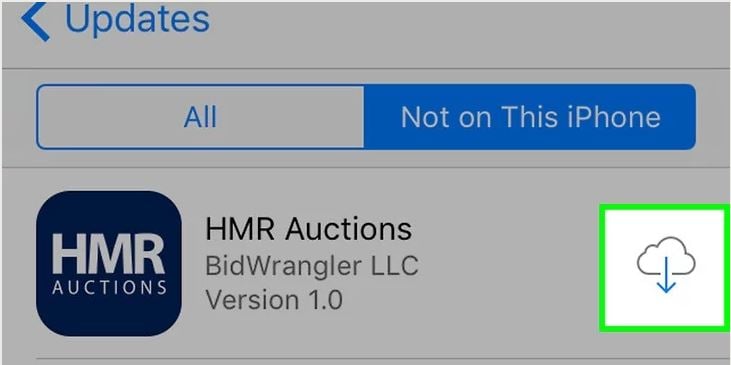
Nota: Ha completado la instalación de aplicaciones en su nuevo iPhone.
Le hemos proporcionado y explicado 3 métodos para transferir aplicaciones de iPhone a iPhone con la orientación adecuada. Cada método describe un proceso de verificación único junto con la configuración manual. Ahora no necesita esperar en una cola para transferir aplicaciones a su nuevo iPhone. Podemos asegurarle que usted tampoco necesitaría ninguna ayuda externa. ¡Mis mejores deseos!
últimos artículos